My WP Customize: 管理者とフロントエンドのカスタマイズ
公開: 2022-12-22- My WP Customizeとは?
- WordPress 管理者のカスタマイズ
- 管理画面全体
- 管理ダッシュボード
- 管理サイドバー
- 管理ツールバー
- 管理者の投稿
- メディア ライブラリ
- ナビメニュー
- WordPress フロントエンドのカスタマイズ
- フロントエンド全般
- フロントエンド ツールバー
- フロントエンド作成者アーカイブ
- フロントエンド分類アーカイブ
- フロントエンド日付アーカイブ
- ますます可能性…
- まとめ
- 必読の記事
管理者とフロントエンド向けのシンプルで使いやすいカスタマイズ WordPress プラグインをお探しですか? My WP Customizeプラグインのレビューを読んでください.
WordPress 管理インターフェイスは、WordPress 自体または追加のプラグインやテーマによって提供されるウィジェット、メニュー項目、およびその他のオプションが原因で、過負荷に見えることがあります。
このレビューでは、My WP Customize プラグインを使用して、不要なアイテムを非表示にし、管理画面を再配置することで、WordPress 管理ダッシュボードをすばやくカスタマイズする方法を示します.
始めましょう!
My WP Customizeとは?

My WP Customize は、WordPress の管理パネルとフロントエンド エディターです。 この強力なプラグインには、重要なコーディングの知識がなくても、管理者とフロントのすべての部分を簡単に編集およびカスタマイズするための多数の貴重な機能とハイライトが搭載されています。
それに加えて、My WP Customize は十分に最適化されサポートされているプラグインで、技術に精通した個人向けに CSS または JS を使用して洗練された機能を追加できます。
このプラグインは、6,000 以上の Web サイトで使用されており、4.8 つ星の満足度評価を得ているため、注目に値します。 プラグインには、より多くのアドオンとプレミアム サポートを含むプレミアム バージョンもあります。
WordPress 管理者のカスタマイズ
WordPress Web サイトをしばらく運営している場合、WordPress の管理領域に多くのウィジェット、通知、およびメニュー項目があることに気付いたかもしれません。
プラグインの通知やアラームなど、いくつかのものを閉じるか無視すると、それらは消えます。 他の WordPress 管理画面では、他の多くのコンポーネントがそのまま残ります。
ほとんどの WordPress 初心者は、WordPress 管理パネルのコンポーネントを再配置、非表示、および変更することがいかに簡単であるかを認識していません.
それでは、WordPress の管理領域を簡単にパーソナライズし、WordPress のエクスペリエンスを向上させる方法を見てみましょう。
管理画面全体
My WP Customize では、一般的な管理画面をカスタマイズできます。 カスタマイズできるツールを使用すると、次のことができます。
- WordPress コア、テーマ、プラグイン、および翻訳の通知を非表示にします。
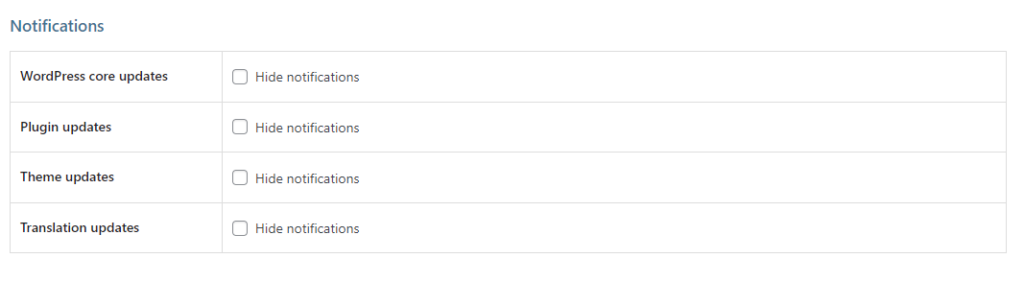
- 右上の [画面オプション] タブと [ヘルプ] タブを表示または非表示にします。
- デフォルトで、WordPress のリンクとバージョン情報を表示または削除します。 さらに、ショートコードの高度な設定を使用して、必要なフッター テキストをカスタマイズおよび追加できます。
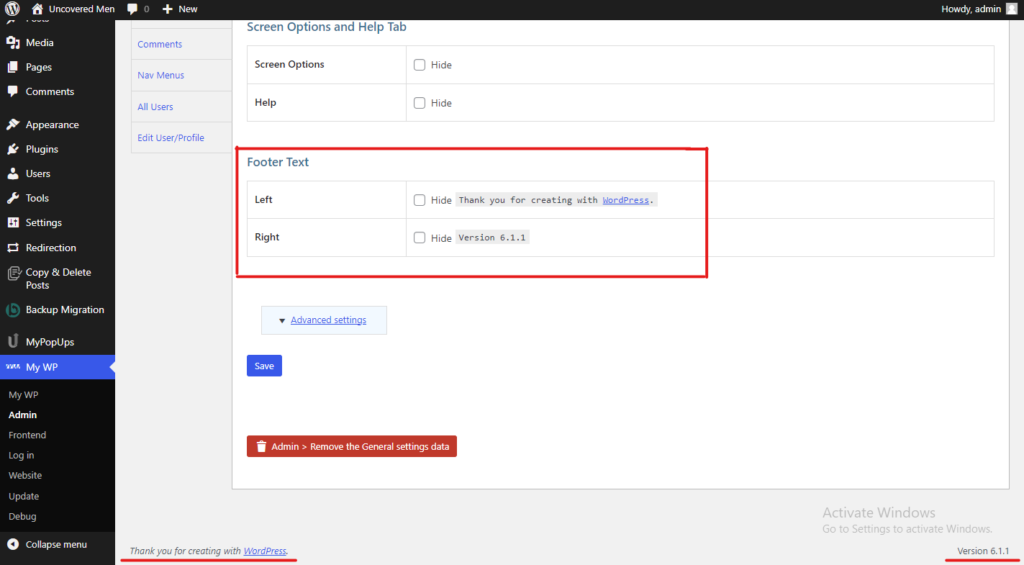
- 管理画面の「WordPress」タイトルタグを外す
- 管理画面でカスタマイズしたい側面がさらにある場合は、CSS および JS ファイルのヘルプを参照できます。
管理ダッシュボード
My WP Customize を使用すると、ニーズや好みに応じて WordPress 管理ダッシュボードを完全にカスタマイズできます。
管理ダッシュボードに表示される特定のメタ ボックスを削除または非表示にすることができます。 さらに、メタボックスのタイトルも変更できます。
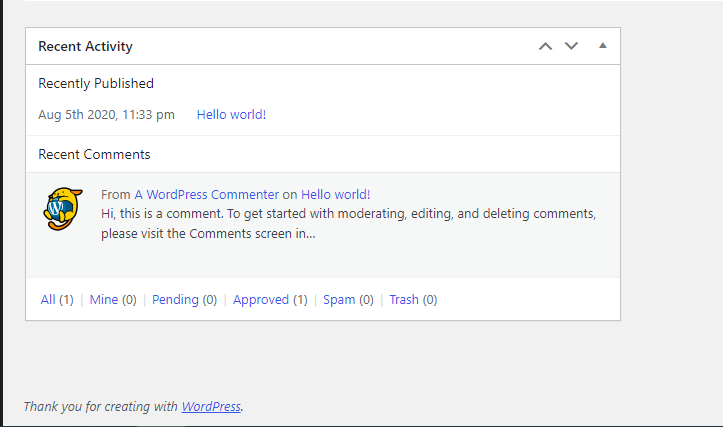
管理サイドバー
管理サイドバーのすべての項目を変更およびカスタマイズできます。タイトルとアイコンを変更し、カスタム リンクを追加し、さらには外部リンクを追加することもできます。
管理ツールバー
WordPress 管理ダッシュボードのツールバーのカスタマイズは、My WP Customize を使用している場合、数分でクリックするだけで完了します。

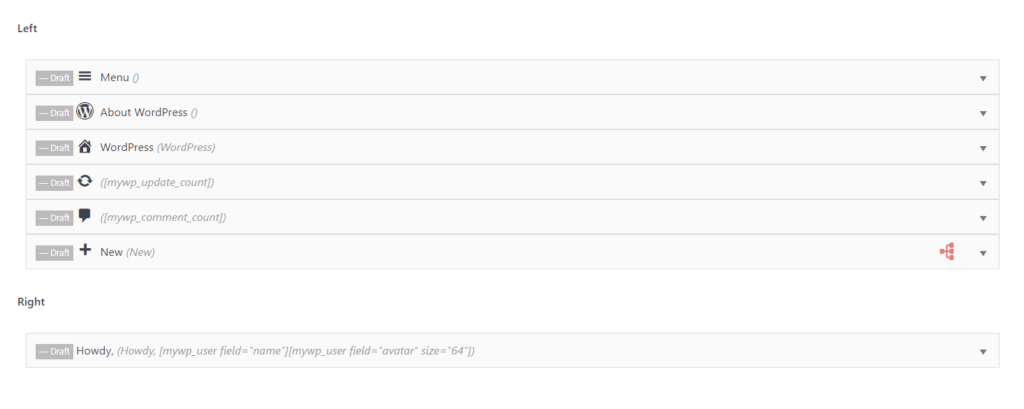
両側から管理ツールバーをカスタマイズでき、カスタマイズ オプションに制限はありません。ツールバー、名前、アイコンを変更し、各ツールバーに項目を追加し、カスタム リンクを追加できます。
管理者の投稿
My WP Customize プラグインを使用した管理者のカスタマイズについて話すとき、投稿ページのカスタマイズも例外ではありません。 投稿一覧画面の列をカスタマイズできます。 必要に応じて列の幅をカスタマイズおよび調整することもできます。
さらに、投稿ページをカスタマイズするだけでなく、投稿編集画面や投稿新規追加画面もカスタマイズできます。 このプラグインを使用すると、Gutenberg Block Editor のメタ ボックスを完全にカスタマイズできます。 メタ ボックスのタイトルを非表示にしたり、削除したり、変更したりできます。
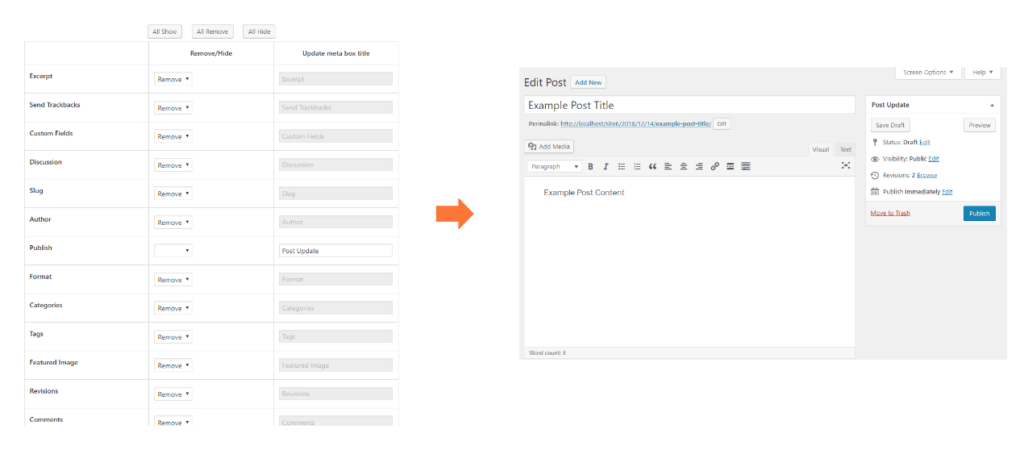
メディア ライブラリ
メディア ライブラリ リスト画面の列はカスタマイズできます。列の変更と並べ替え、列要素のドラッグ アンド ドロップ、メディア ライブラリ リストのフィールド数の変更などです。
ナビメニュー
My WP Customize では、ナビゲーション メニュー画面のカスタマイズ、メタ ボックスの表示と非表示、およびメニュー項目の高度なメニュー プロパティをカスタマイズすることもできます。
WordPress フロントエンドのカスタマイズ
WordPress の成功は、主にユーザーフレンドリーな管理インターフェースによるものです。 ただし、WordPress ダッシュボードを使用して記事やページを作成することは、特定のユーザー (特に非技術者) にとっては圧倒される可能性があります。
幸いなことに、非常に多くの WordPress フロントエンド プラグインがすぐに利用できるようになったため、技術的な専門知識があまりないユーザーでも、WordPress バックエンドに連絡することなく、コンテンツを作成してレイアウトを変更できるようになりました。
フロントエンドのカスタマイズ用プラグインのおかげで、Web サイトの外観を完全に制御できます。 コンテンツの追加と変更に加えて、行や列などのレイアウト要素や、スライダーなどの他のコンテンツ要素を追加できます。
My WP Customize フロントエンド編集プラグインを見てみましょう。
フロントエンド全般
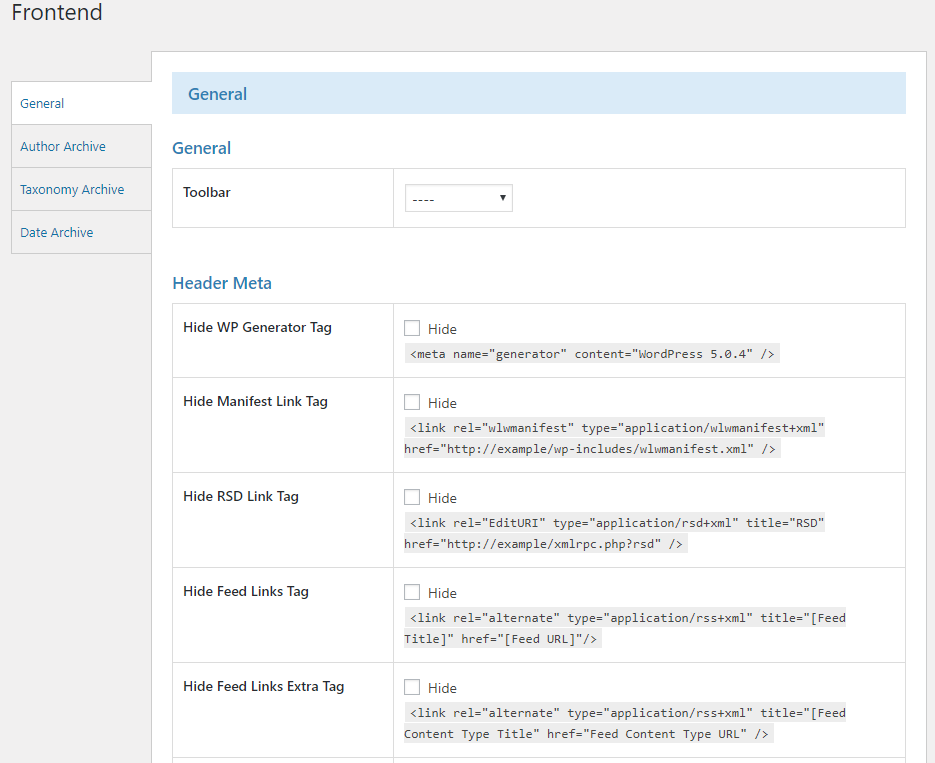
My WP Customize では、ツールバーやヘッダー メタなど、管理フロントエンド全般をカスタマイズできます。
フロントエンド ツールバー
このプラグインを使用すると、ツールバー項目とカスタム HTML、カスタム リンク、グループ、および終了メニュー項目 (メニュー項目とタイトルを含む) を設定できます。
また、ツールバー項目を設定するためのカスタム リンク、外部リンク、および HTML も使用できます。
フロントエンド作成者アーカイブ
My WP Customize を使用すると、ユーザーの Auther Archive 画面全体を無効にすることができます。この場合、Auther Archive ページにエラー 404 が表示されます。
フロントエンド分類アーカイブ
タクソノミー アーカイブの場合も上記と同じ手順を使用できますが、この場合もページにエラー 404 が表示されます。
フロントエンド日付アーカイブ
最後に、上記の 2 つのように、フロントエンドの日付アーカイブもカスタマイズして無効にすることができます。
ますます可能性…
- 開発者ツールでサイト作成を高速化: 投稿のデバッグ、テーマの使用、サーバー情報など。
- ログインフォームをカスタマイズします。
- ログインフォームのロゴリンクURLと画像を変更します。
- ログイン ページとロゴのタイトル タグと代替テキストを変更します。
- ログイン ページにカスタム CSS を追加します。
- カスタム ログイン ページのフッター テキスト。
- ログイン後、リダイレクトURLを変更してください。
- ログアウト後、リダイレクトURLを変更してください。
まとめ
使い方は簡単ですが、多くの非技術者ユーザーは、WordPress の管理インターフェイスが難しいと感じています. ユーザーが管理ダッシュボードとフロントエンドを設計および更新できるようにするプラグインを使用することで、消費者がなじみのない環境をナビゲートすることがより簡単になり、ストレスが軽減されます.
したがって、WordPress 管理ダッシュボード プラグインを使用すると、サイト管理アクティビティをよりシンプルに、より視覚的に魅力的に、より効果的にすることができます。
したがって、最高評価の、使いやすく、完全な WordPress 管理およびフロントエンド カスタマイズ プラグインの 1 つである My WP Customize を利用することを強くお勧めします。 このプラグインでは、多くの独自のフィルターとアクション、およびサイト構築プロセスをさらに強化する開発者ツールを利用できます.
必読の記事
ねえ、私たちのレビューは気に入りましたか? また、WordPress の世界であるプラグインについて詳しく知るために、他の WPGlob の記事を読むことも忘れないでください。 テーマなど。 WPGlob は、WordPress のすばらしい世界への片道切符です。
異なるブログでレビュー記事を公開する理由– なぜレビュー記事があなたのビジネスにとって重要なのか、これは本当に良い質問です。その詳細な答えは、私たちの記事で見つけることができます。間違いなく、レビュー記事はマーケティング戦略にとってなくてはならないものです.
ホテル予約プラグイン by MotoPress レビュー記事 – この記事を読んで、最も機能豊富な WordPress 宿泊予約ソリューションについて学びましょう。
今後の 2023 年に向けたトップ 3 の WordPress ニュースレター プラグイン – ウェブサイト用のニュースレターを作成するかどうかまだわからない場合は、この記事を読んだ後、すべての躊躇が解消されます。
